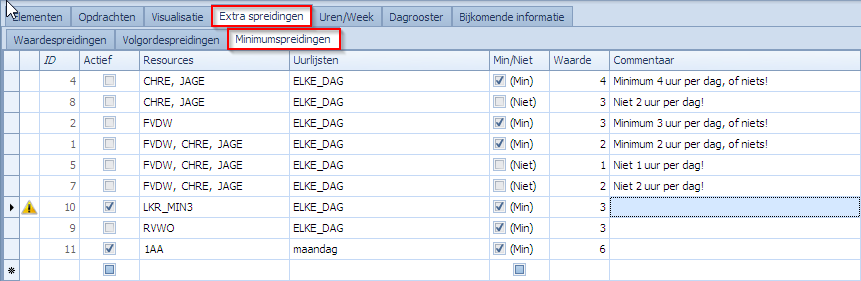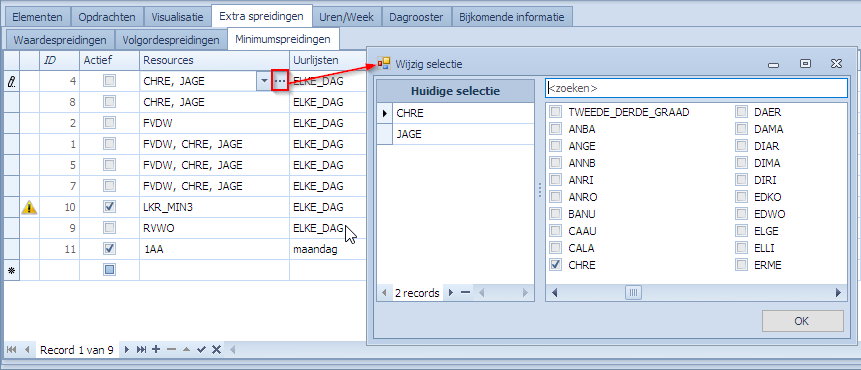Tabblad “Extra Spreidingen | Minimumspreidingen”
Minimumspreidingen zijn een beperking die men kan opleggen aan de lesopdrachten van een specifieke resource. De werking wordt uitgelegd met een aantal voorbeelden op de pagina Opdrachten beperken door minimumspreidingen.
Een minimumspreiding geldt steeds voor een bepaalde resource op een bepaalde uurlijst. Er zijn 2 soorten minimumspreidingen:
- Resource R “Min” x op uurlijst U: in het rooster van R moeten er ofwel minstens x uren (van lesopdrachten) te vinden zijn op de uren vermeld in uurlijst U, ofwel mag er geen enkel uur gepland zijn op die uren.
- Resource R “Niet” x op uurlijst U: in het rooster van R mag het aantal uren (van lesopdrachten) geteld op de uren van uurlijst U niet gelijk zijn aan x.
Het grote verschil met waardespreidingen is dat tijdens het plannen door de Mondriaan engine (MBE) minimumspreidingen tijdelijk geschonden kunnen zijn. Enkel als het rooster voor de resource volledig gepland is, wordt er ook gegarandeerd dat aan de minimumspreiding(en) voldaan is.
De “Min x” versie is de meest gebruikte en dan vooral voor het vermijden van geïsoleerde uren in de roosters van leerkrachten.
Het tabblad waar men de minimumspreidingen kan invoeren, is het volgende:
Indien een minimumspreiding op geen enkele opdracht effect heeft, dan zal er een waarschuwing verschijnen.
Kolommen in het tabblad “Extra Spreidingen | Minimumspreidingen”
| Waarschuwing | Indien er een waarschuwing of fout voor deze minimumspreiding is, dan staat er een symbool in de eerste kolom. Door met de muis over het symbool te hoveren, kan men de inhoud van de waarschuwing of fout zien. De symbolen voor een “Fout” en een “Waarschuwing” zijn respectievelijk:
Voorbeeld waarschuwing: “Omdat CALA een keuzeresource is, kan er niet automatisch (door de MBE) voldaan worden aan de minimumspreiding op uurlijst ELKE_DAG“ |
| Actief | Dit vlagje geeft weer of de minimumspreiding actief is. Standaard staat deze aan. |
| Resources | Een of meerdere resources waarvoor deze minimumspreiding moet gelden. Het feit dat men meerdere resources kan vermelden, betekent niet dat ze iets met elkaar te maken hebben. Het is gewoon een verkorte schrijfwijze van de versie waarbij men elke resource op een andere lijn zou zetten. Men kan ook groepen van resources gebruiken. De spreiding geldt dan voor elke resource in de groep. Dit is dus ook weer een verkorte schrijfwijze. De mogelijke types resources/groepen die men hier kan vermelden zijn:
Het feit dat men meerdere resources en/of groepen kan gebruiken is dus een opsplitser voor de minimumspreiding. Een handige verkorte schrijfwijze. |
| Uurlijsten |
De uurlijst X waarop de telling van toepassing is. De vermelde uurlijst X MOET in de “Uren/Week | Uurlijsten” tab gedefinieerd zijn. Als het een OF-uurlijst is, dan hebben we een tweede minimumspreiding-opsplitser. Per afzonderlijk uurlijstje in X krijgen we dan een opsplitsing van minimumspreidingen. Een typisch voorbeeld is een spreiding die we elke dag willen afdwingen. De uurlijst zal dan bijvoorbeeld “ELKE_DAG” zijn waarbij deze gedefinieerd is als een OF-uurlijst van maandag, dinsdag, …, vrijdag.
Opgepast! Indien meerdere uurlijsten in Uurlijsten ingevuld worden, dan wordt een combinatie gemaakt van de uurlijsten. Stel dat men 2 uurlijsten X en Y opgeeft. Indien beide uurlijsten eenvoudige EN-uurlijsten zijn, dan is de combinatie gewoon de samenstelling van beide (X en Y). Echter, als bijvoorbeeld X een OF-uurlijst is (bv X1 of X2) dan worden volgende samengestelde combinaties gemaakt: (X1 en Y), (X2 en Y). Op beide combinaties geldt dan de spreiding. Is ook Y een OF-uurlijst (bv Y1 of Y2 of Y3) dan krijgen we (X1 en Y1), (X1 en Y2), (X1 en Y3), (X2 en Y1), (X2 en Y2), (X2 en Y3).
|
| Min/Niet | Via een checkbox kan men aangeven of het om een “Min” dan wel een “Niet” spreiding gaat. Tussen haakjes wordt achter de checkbox de betekenis getoond.
|
| Waarde |
De waarde die men wenst te gebruiken voor ofwel de Min spreiding of de Niet spreiding. Voor een “Min” spreiding moet de waarde groter zijn dan 1 (>1). Een “Min 1” spreiding heeft geen zin. |
| Weken | Indien men in een multiweeksysteem werkt, dan wordt in deze kolom aangegeven in welke weken de minimumspreiding van toepassing is. |
| Commentaar | Bij elke spreiding kan men via dit commentaarveld opgeven waarvoor de specifieke minimumspreiding dient. |
Rechtermuisklikacties in het tabblad “Extra spreidingen | Minimumspreidingen”
Via het menu dat tevoorschijn komt bij een rechtermuisklik kan men contextgevoelige acties uitvoeren op de geselecteerde minimumspreiding(en).
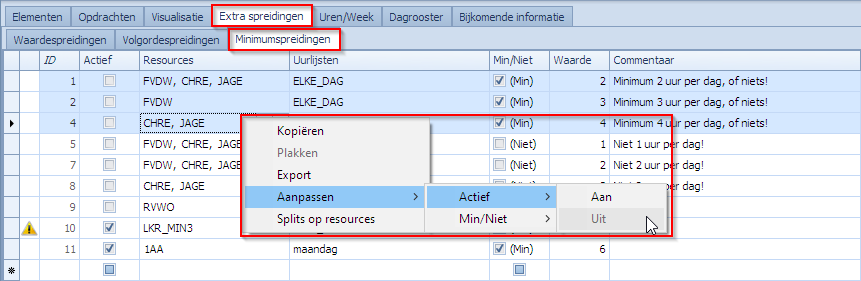
Mogelijke acties:
| Kopiëren | Men kopieert wat geselecteerd is. Kopiëren wordt alleen actief indien men iets kopieert dat ook geplakt kan worden.
Men kan geen selectie doen van meerdere cellen om die vervolgens te plakken. |
| Plakken | Men plakt wat men gekopieerd heeft. Plakken wordt alleen actief indien men het gekopieerde op een zinnige plaats wil plakken. Men heeft dan volgende plakmogelijkheden:
|
| Export | De inhoud van het tabblad “Minimumspreidingen” wordt geëxporteerd naar een Excel-bestand. De gebruiker krijgt een Save-as scherm waar hij kan kiezen om het bestand als “XLS” of als “CSV” bestand op te slaan. |
| Aanpassen > |
Via deze actie kan men alle velden van een geselecteerde minimumspreiding aanpassen die ofwel van het type “Vlag” zijn ofwel van het type “Lijst”. Standaard zijn er een aantal van dergelijke velden zoals “Actief”. Naast deze standaardvelden zijn er ook de custom velden die van het type “Vlag” of “Lijst” kunnen zijn. |
| Splits op resources |
Indien de minimumspreiding voor verschillende resources gedefinieerd is (meerdere resources vermeld en/of groepen), kan men de hele spreiding opsplitsten per resource in een aparte lijn. Dit kan soms handig zijn om individuele resources aan en af te schakelen voor een spreiding. |
Minimumspreidingen zijn ook op andere plaatsen zichtbaar in Mondriaan
Minimumspreidingen kunnen niet alleen in de tab “Extra spreidingen | Minimumspreidingen” beheerd en bekeken worden maar ook in subtabs bij elementen en groepen van elementen. Dit zijn de plaatsen waar “Minimumspreidingen” beschikbaar zijn binnen “Elementen” en “Elementen | [Groepen]”:
- Vakken en [Vakken]
- Leerkrachten en [Leerkrachten]
- Klassen en [Klassen]
- Lokalen en [Lokalen]
Voorbeeld: Bij “Elementen | Leerkrachten” is DAER geselecteerd en dan zien we in de subtab “Minimumspreidingen” alle minimumspreidingen waarbij DAER betrokken is.
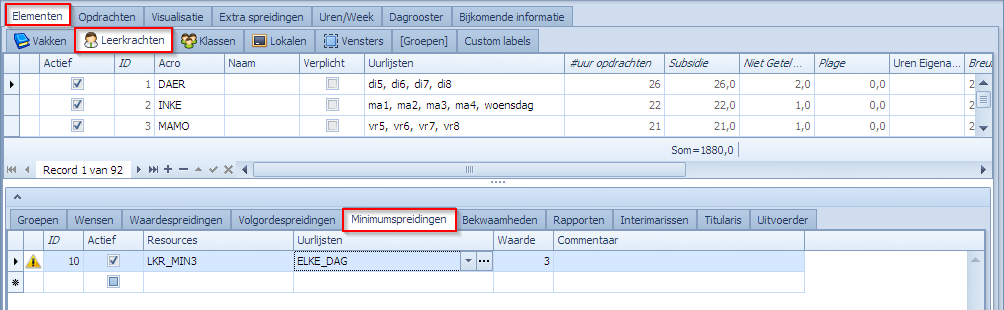
Merk op dat men op deze plaatsen enkel de spreidingen kan zien gerelateerd aan opdrachten die met het betreffende geselecteerde element of groep te maken hebben. Het volledige beeld van alle spreidingen ziet men in “Extra spreidingen | Minimumspreidingen”.